51智能排课系统大课表版主要适用于以两周(14天)为排课单位的学校,如连续上课10天,再休息4天的情况,被广泛适用于大中专院校、中小学、幼儿园和培训机构,有需求的用户请下载体验。
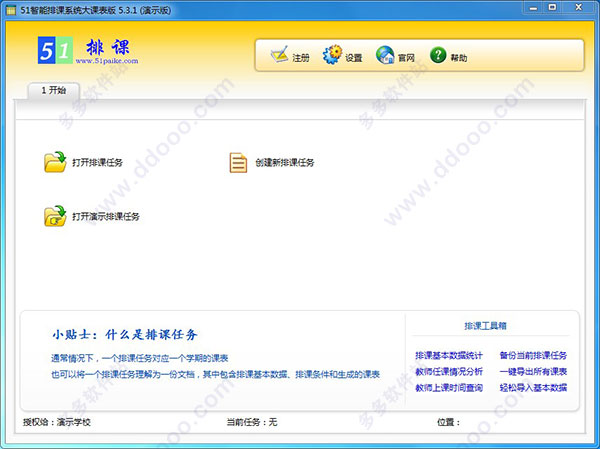
软件特色
1、高效的排课算法基于优秀的TTPS自动化排课引擎,自动排课效果好。分享丰富的排课条件设置,包括全校固定无课时间、全校固定活动时间、预排课、教师固定无课时间、教研组固定无课时间、班级固定无课时间、课程固定无课时间、合班、助教、互斥教师组、单双周、早读和晚自习等选项。
2、完美支持Excel的导入导出
全面支持微软Excel和金山WPS表格的导入导出。所有基础数据均支持从Excel导入,在导入教学计划时,系统自动生成相关的班级,教师,课程信息。支持直接从教师任课表导入教学计划。点击一个按钮可以导出所有课表到Excel文件中,包括全校总课表、班级课表、教师课表、教室课表。分享丰富的导出选项,可以合并周课表到一张Excel工作表中。
3、自动排课与手工排课的完美结合
自动排课分享部分班级重排功能。在自动排课完成后,可以进行手工调整。在手工调整的界面中,可以方便的在班级课表和教师课表间进行切换,同时自动显示关联课表和教学计划列表。支持排课后任课教师调整。
4、简单的排课操作
人性化的界面设计,操作方便。简单五步操作,即可得到满意的课表。创建排课任务 -> 输入排课数据 -> 设置排课条件 -> 自动排课 -> 手工调整。其中,基于模板自动生成班级信息列表,复制教学计划,拼音搜索等功能极大简化了排课数据的输入。
使用教程
一、创建排课任务1、开始排课前,首先要创建一个排课任务。点击“1 欢迎”中的“创建排课任务”按钮,打开创建新排课任务窗口。
2、在创建新排课任务窗口中,选择排课任务保存的位置,输入排课任务的名称,点击创建按钮,即可创建一个新的排课任务。
小贴士:主窗口最下方的信息区中,会显示当前正在使用的排课任务信息。
二、打开排课任务
自动打开
如果不是第一次使用,51智能排课系统在运行后会自动打开最近一次使用过的排课任务。主窗口的标题栏和最下方的信息区中会显示当前排课任务信息。
手工打开
点击“1 欢迎”中的“打开排课任务”按钮,会弹出一个菜单,菜单上显示所有最近使用过的排课任务列表,用鼠标左键直接点击菜单项可以打开相应排课任务。也可以点击菜单最下方的“浏览..."项,手工选择要打开的排课任务。
三、设置教学时间
点击“2 基本数据维护”中的“教学时间”按钮,可以设置教学时间。包括设置一周中那些天上课,每天不同时间段上课的节次数,以及可以方便的设置全校无课时间和全校固定活动时间。
更新日志
v5.9.7.0版本1、教学时间:显示课时数信息
2、打印:优化课程名称较长时的打印效果
3、临时调课代课:按节次代课,支持多次操作
4、导出打印:自定义课表标题
v5.8.18版本
1、自动排课算法:优化连排和分布均匀策略
2、教学计划列表:新增连排次数设置
3、手工调整课表:支持撤销和重做,查看操作历史
4、新增助教功能:一门课程多个老师,课表自动同步
v5.3.1版本
1、手工调整课表:支持撤销和重做,查看操作历史
2、增强课表导出:在导出课表的下方显示日期
3、新增助教功能:一门课程多个老师,课表自动同步
4、任课教师调整:教学计划中直接修改,智能检测冲突>
下载仅供下载体验和测试学习,不得商用和正当使用。
下载体验
